Slik Endre Forfatter URL Slug og Base i WordPress
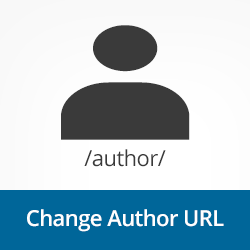
WordPress leveres med innebygd støtte for SEO-vennlig URL-struktur, også kjent som vakre permalinks. Denne funksjonen lar deg velge nettadresser for innlegg, sider og kategorier ved å redigere sine snegler. Imidlertid tillater ikke WordPress deg å velge en slug for forfattersider. I denne artikkelen vil vi vise deg hvordan du endrer Forfatter URL slug og base i WordPress.
Hva er en URL Slug og URL Base?
I WordPress-terminologi er en slug en URL-vennlig tittel på en offentlig synlig side i WordPress. Det ser slik ut
http://example.com/2014/04/adventures-of-sherlock-holmes
http://example.com/category/detective-fiction
http://example.com/tags/classics
I disse eksemplene, opplevelser-av-sherlock-Holmes, detektiv-fiction, og klassikere er snegler for et innlegg, en kategori og en tagg.
Brukere kan endre postsluggen når du skriver et innlegg. Snegler for kategorier og koder kan endres ved å redigere en individuell kategori og tagg.
Nå, hvis du ser på kategorinavadressen i eksemplet ovenfor, vil du legge merke til at den bruker / kategori / prefiks for kategoriadresser. Dette prefikset kalles base.
Kategorien base kan endres fra Innstillinger »Permalinks til alt du vil ha.
Som standard bruker WordPress brukernavnet ditt som forfatter-URL-slett, og / forfatter / som base. En bruker med brukernavnet JohnDoe vil ha en forfatteradresse som denne:
http://example.com/author/johndoe
Endre Forfatter Slug i WordPress
Første du må gjøre er å installere og aktivere Rediger Forfatter Slug-plugin. Ved aktivering vil denne plugin legge til en gruppe alternativer til hver brukerprofilside.
Hvis du vil redigere sluggen til en bruker på nettstedet ditt, må du gå til Brukere »Alle brukere. Deretter klikker du på koblingen Rediger under et brukernavn som tar deg til skjermbildet Rediger bruker. Bare bla ned til Rediger forfatter-slug-seksjonen, og du vil se en rekke valg som du kan bruke som forfatter-slug. Du kan til og med legge inn en tilpasset slug.

Når du har gjort endringene, klikker du på lagre-knappen og forhåndsviser nettstedet ditt. Nå når du klikker på forfatternavnet i et innlegg for å se forfatterarkiver, vil du se at det bruker forfatterens slug du velger for dem.
Endre forfatterbase
Hvis du bygger et nettsted der du vil endre forfatterbasen fra / forfatter / til noe annet, så kan du også gjøre det med denne plugin-modulen.
Du må klikke på Innstillinger »Edit Author Slug. Her ser du et alternativ for å endre forfatterbasen og til og med velge annen forfatterbase for brukere med forskjellige brukerroller.

Når du er ferdig, klikker du på knappen Lagre endringer for å lagre innstillingene dine. Du kan nå forhåndsvise nettstedet ditt, og klikk på forfatterlenk for å se endringene i handlingen.
Husk: Hvis du skifter forfatterarkiver og base på et etablert nettsted, kan det ha negative SEO-forandringer spesielt hvis forfatterarkivene er indeksert.
Vi håper denne artikkelen hjalp deg med å forandre forfatterens slug og base i WordPress. Hvis du likte denne artikkelen, abonnerer du på vår YouTube Channel for WordPress-videoopplæringsprogrammer.
Vurder også å bli med oss på Twitter og Google+.


